Sähköisen raportoinnin muotojen sarjaelementtien suorittamisen lykkääminen
Yhteenveto
Voit käyttää Sähköisen raportoinnin (ER) kehyksen toimintojen suunnitteluohjelmaa määrittääksesi lähtevien tekstimuotoisten asiakirjojen luomiseen käytettävän ER-ratkaisun muotokomponenttia. Määritetyn muotokomponentin hierarkiarakenne koostuu erityyppisistä muotoelementeistä. Näitä muotoelementtejä käytetään luotujen asiakirjojen suorituksenaikaiseen täyttämiseen tarvittavilla tiedoilla. Kun ER-muoto suoritetaan, muotoelementit suoritetaan oletusarvoisesti samassa järjestyksessä kuin ne esitetään muotohierarkiassa: yksi kerrallaan, ylhäältä alas. Suunnittelun aikana voit kuitenkin muuttaa kaikkien määritetyn muotokomponentin sarjaelementtien suoritusjärjestystä.
Ottamalla käyttöön määritetyssä muodossa olevan muotosarjaelementin Lykätty suorittaminen -asetuksen voit lykätä (siirtää myöhemmäksi) kyseisen elementin suorittamista. Tällöin elementtiä ei suoriteta, ennen kuin kaikki muut sen pääelementin osat on suoritettu.
Saat lisätietoja tästä toiminnosta suorittamalla tämän artikkelin esimerkin.
Rajoitukset
Lykätty suorittaminen -asetusta tuetaan vain sellaisten sarjaelementtien osalta, jotka on määritetty lähtevien tekstimuotoisten asiakirjojen luonnissa käytettävää ER-muotoa varten.
Lykätty suorittaminen -asetusta ei voi käyttää sarjoissa, jotka on määritetty enimmäispituudeltaan rajoitetuiksi katkaistuiksi sarjoiksi.
Esimerkki: ER-muotoisen sarjaelementin suorituksen lykkäys
Seuraavissa vaiheissa selitetään, miten järjestelmänvalvojan sähköisen raportoinnin toiminnallinen konsultin rooli voi määrittää ER-muodon, joka sisältää sarjaelementin, jossa suoritusjärjestys eroaa muotohierarkian järjestyksestä.
Nämä vaiheet voidaan suorittaa Microsoft Dynamics 365 Financen USMF-esimerkkiyrityksessä.
Edellytykset
Tämän esimerkin suorittaminen edellyttää Financessa jonkin seuraavan roolin käyttöoikeutta USMF-yrityksessä:
- Sähköisen raportoinnin toiminnallinen konsultti
- Järjestelmänvalvoja
Jos et ole vielä suorittanut tätä esimerkkiä artikkelissa ER-muotoisten XML-elementtien suorittamisen lykkäys, lataa seuraavat esimerkkinä käytettävän ER-ratkaisun määritykset.
| Sisällön kuvaus | Tiedostonimi |
|---|---|
| ER-tietomallin konfigurointi | Model to learn deferred elements.version.1.xml |
| ER-mallin yhdistämismääritys | Mapping to learn deferred elements.version.1.1.xml |
Ennen kuin aloitat, sinun on myös ladattava ja tallennettava seuraavat esimerkkinä käytettävän ER-ratkaisun määritykset.
| Sisällön kuvaus | Tiedostonimi |
|---|---|
| ER-muodon konfigurointi | Format to learn deferred sequences.version.1.1.xml |
ER-mallikonfiguraation tuonti
Valitse Organisaation hallinto>Työtilat>Sähköinen raportointi.
Valitse Raportointikonfiguraatiot.
Jos Määritykset-sivun Malli lykättyjen elementtien oppimiseen -määritys ei ole saatavilla määrityspuussa, tuo ER-tietomallimääritys:
- Vallitse Vaihto ja sitten Lataa XML-tiedostosta.
- Valitse Selaa, etsi ja valitse tiedosto Model to learn deferred elements.1.xml ja valitse sitten OK.
Jos Yhdistäminen lykättyjen elementtien oppimista varten -määritys ei ole saatavilla määrityspuussa, tuo ER-malliyhdistämismääritys:
- Vallitse Vaihto ja sitten Lataa XML-tiedostosta.
- Valitse Selaa, etsi ja valitse tiedosto Mapping to learn deferred elements.1.xml ja valitse sitten OK.
Tuo ER-muotokonfiguraatio:
- Vallitse Vaihto ja sitten Lataa XML-tiedostosta.
- Valitse Selaa, etsi ja valitse tiedosto Format to learn deferred sequences.1.1.xml ja valitse sitten OK.
Laajenna määrityspuussa Malli lykättyjen elementtien oppimiseen.
Tarkista tuotujen ER-määritysten luettelo määrityspuussa.
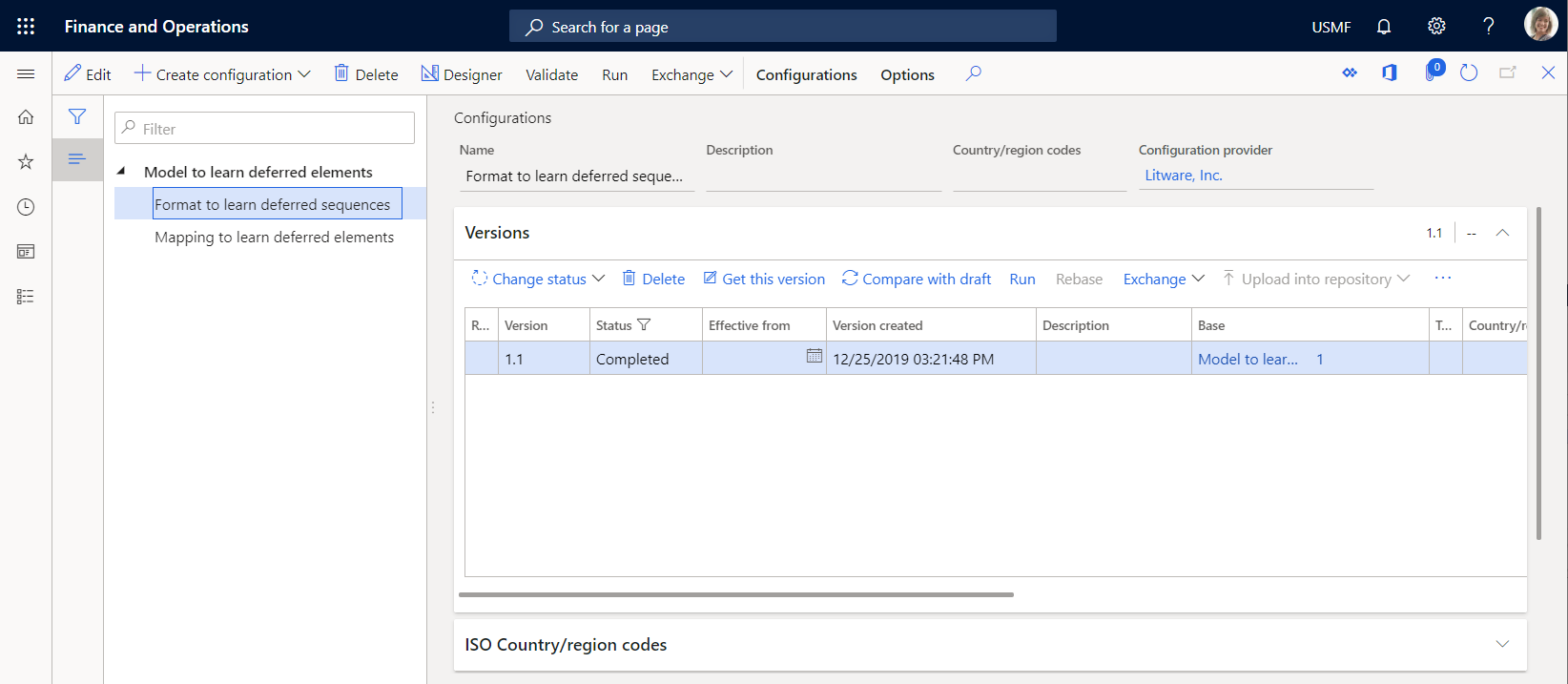
Aktivoi konfiguraatiolähde
Valitse Organisaation hallinto>Työtilat>Sähköinen raportointi.
TarkistaLokalisointikonfiguroinnit-sivun Konfiguraation lähteet -osassa, että näyteyrityksen Litware, Inc. konfiguraation lähde on luettelossa ja että sen tila on aktiivinen (
http://www.litware.com). Jos tämä määrityspalvelu ei ole luettelossa tai jos se ei ole merkittynä aktiiviseksi, noudata artikkelin Konfiguraation lähteen luominen ja sen merkitseminen aktiiviseksi vaiheita.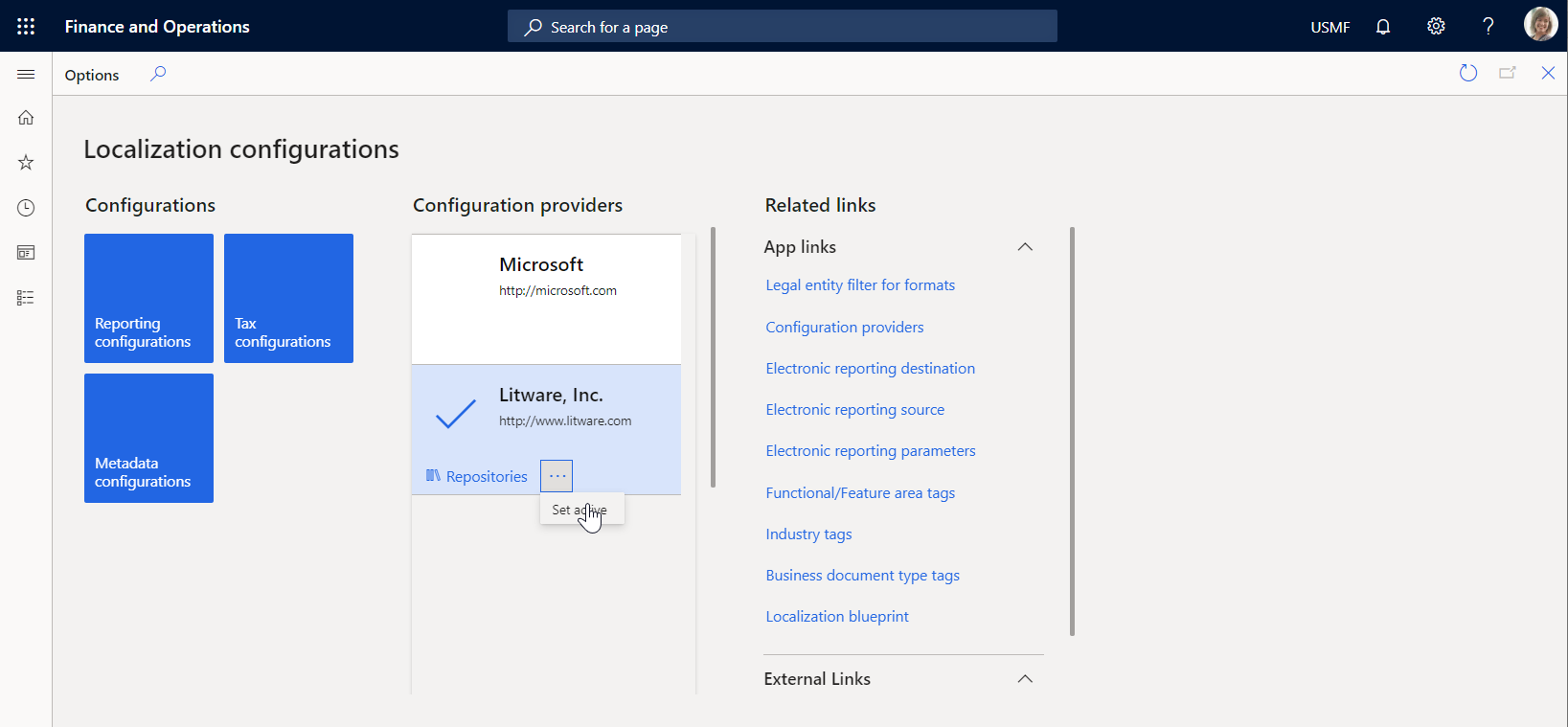
Tuodun tietomallimäärityksen tarkistaminen
Tarkista sen ER-mallimäärityskomponentin asetukset, joka on määritetty käyttämään verotapahtumia ja näyttämään käytetyt tiedot pyynnöstä.
Valitse Organisaation hallinto>Työtilat>Sähköinen raportointi.
Valitse Raportointikonfiguraatiot.
Valitse Määritykset-sivun määrityspuu ja laajenna Malli lykättyjen elementtien oppimiseen.
Valitse Yhdistäminen lykättyjen elementtien oppimista varten -määritys.
Avaa määritysluettelo valitsemalla Suunnittelutoiminto.
Tarkista määritystiedot valitsemalla Suunnittelutoiminto.
Valitse Näytä tiedot.
Tarkista tietolähteet, jotka on määritetty käyttämään verotapahtumia:
Taulukkotietue -tyypin Tapahtumat-tietolähde on määritetty käyttämään TaxTrans-sovellustaulukon käyttötietueita.
Laskettu kenttä -tyypin Tositteet-tietolähde on määritetty palauttamaan vaadittavat tositekoodit (INV-10000349 ja INV-10000350) tietueluettelon muodossa.
Laskettu kenttä -tyypin Suodatettu-tietolähde on määritetty valitsemaan Tapahtumat-tietolähteestä vain vaadittavien tositteiden verotapahtumia.
Laskettu kenttä -tyypin $TaxAmount-kenttä lisätään, jotta Suodatettu tietolähde näyttää veroarvon, jolla on vastakkainen etumerkki.
Ryhmittely -tyypin Ryhmitelty-tietolähde määritetään ryhmittelemään Suodatettu-tietolähteen suodatettuja verotapahtumia.
Ryhmitelty-tietolähteen TotalSum-koostekenttä määritetään laskemaan yhteen Suodatettu-tietolähteen $TaxAmount-kentän arvot kaikkein kyseisen tietolähteen suodatettujen verotapahtumien osalta.

Tarkista, miten määritetyt tietolähteet on sidottu tietomalliin ja miten ne näyttävät käytetyt tiedot, jotta ne ovat käytettävissä ER-muodossa:
- Suodatettu-tietolähde on sidottu tietomallin Data.List-kenttään.
- Suodatettu-tietolähteen $TaxAmount-kenttä on sidottu tietomallin Data.List.Value-kenttään.
- Ryhmitelty-tietolähteen TotalSum-kenttä on sidottu tietomallin Data.Summary.Total-kenttään.
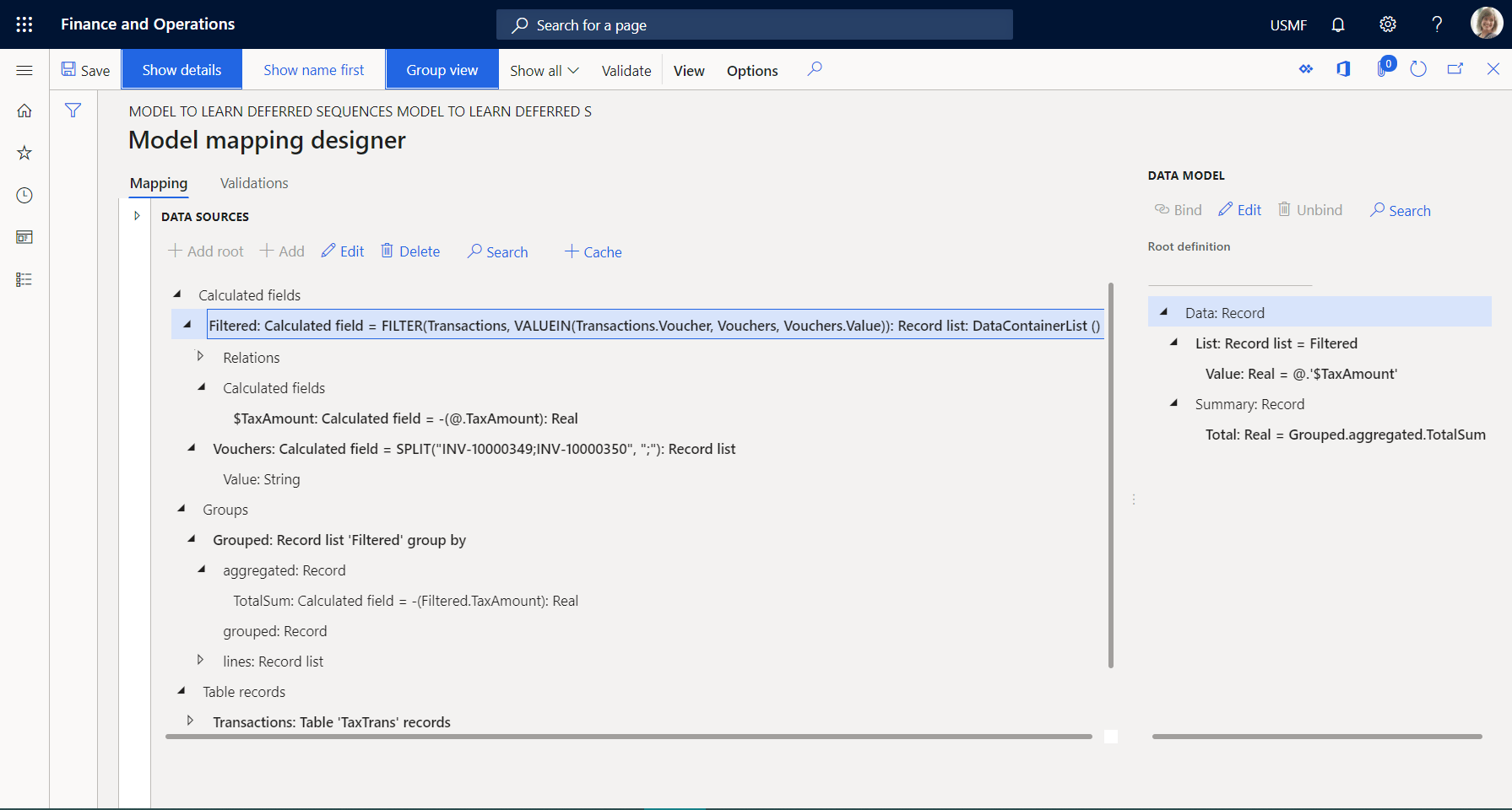
Sulje sivut Mallimäärityksen suunnittelu ja Mallimääritykset.
Tuodun muodon tarkistaminen
Valitse Määritykset-sivun määrityspuusta määritys Muoto lykättyjen sarjojen oppimiseen.
Tarkista muototiedot valitsemalla Suunnittelutoiminto.
Valitse Näytä tiedot.
Tarkista niiden ER-muotokomponenttien asetukset, jotka on määritetty luomaan lähtevä verotapahtumien tietoja sisältävä asiakirja tekstimuodossa:
Raportti\Rivit -sarjamuotoelementti määritetään täyttämään lähtevä asiakirja yksittäisellä rivillä, joka luodaan sisäkkäisten sarjaelementtien (Otsikko, Tietue ja Yhteenveto) perusteella.
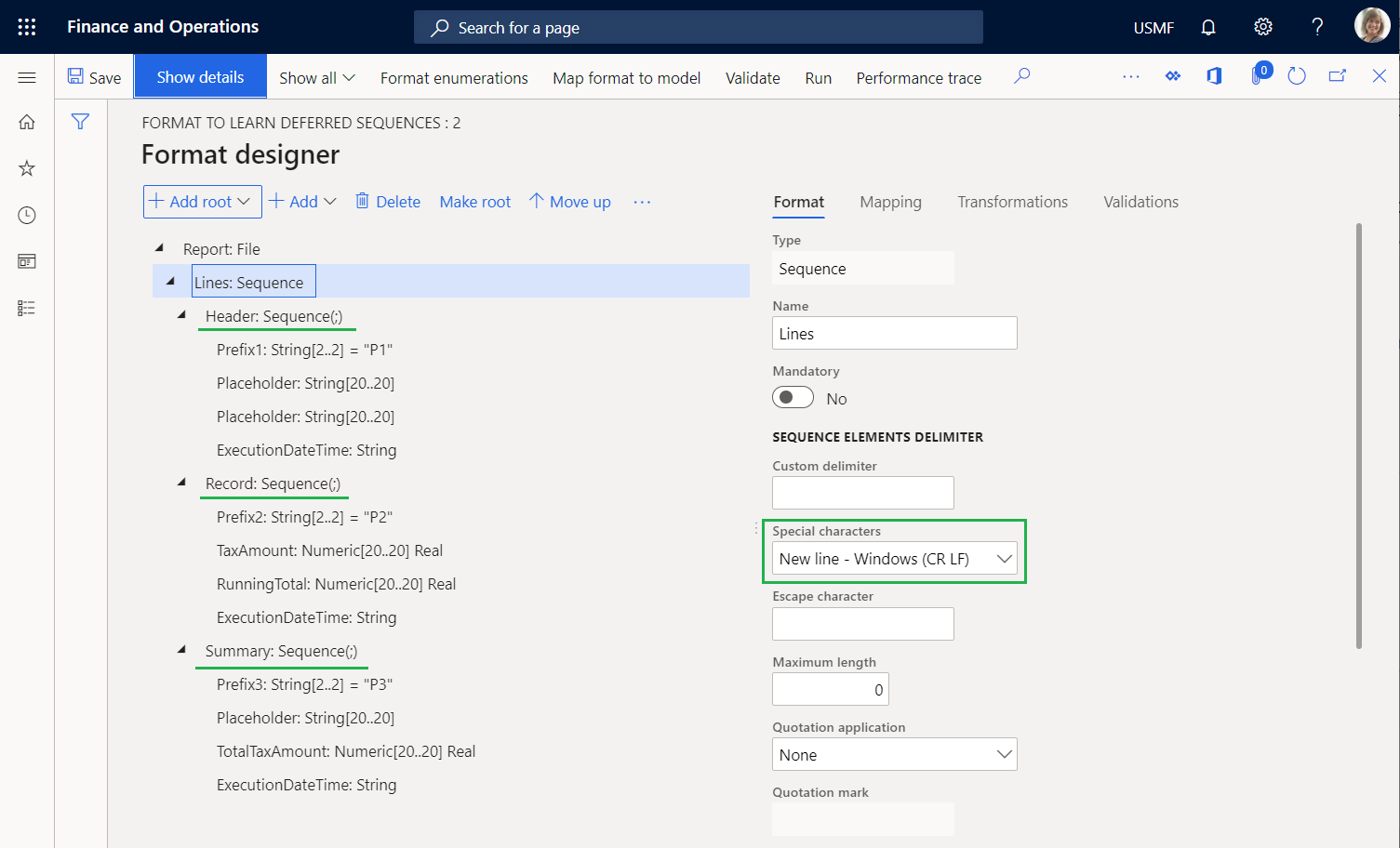
Raportti\Rivit\Otsikko -sarjamuotoelementti määritetään täyttämään lähtevä asiakirja yksittäisellä otsikkorivillä, jossa näkyvät prosessin aloituspäivä ja -aika.
Raportti \Rivit\Tietue -sarjamuotoelementti määritetään täyttämään lähtevä asiakirja yksittäisellä rivillä, jossa näkyvät yksittäisten verotapahtumien tiedot. Nämä verotapahtumat erotetaan puolipisteellä.

Raportti\Rivit\Yhteenveto -sarjamuotoelementti määritetään täyttämään lähtevä asiakirja yksittäisellä yhteenvetorivillä, joka sisältää käsiteltyjen verotapahtumien veroarvojen summan.
Tarkista seuraavat tiedot Määritys-välilehdessä:
- Raportti\Rivit\Otsikko -elementin ei tarvitse olla tietolähteeseen sidottu, jotta se loisi yksittäisen rivin lähtevässä asiakirjassa.
- Prefix1-elementti luo P1-symboleja ilmaisemaan, että lisätty rivi on raportin otsikkorivi.
- ExecutionDateTime-elementti luo otsikkorivin lisäämisen päivän ja ajan (millisekunteihin asti).
- Raportti\Rivit\Tietue -elementti on sidottu model.Data.List-luetteloon, jotta luodaan yksittäinen rivi jokaiselle sidotun luettelon tietueelle.
- Prefix2-elementti luo P2-symboleja ilmaisemaan, että lisätty rivi on verotapahtumien tietoja varten.
- TaxAmount-elementti on sidottu arvoon model.Data.List.Value (joka näkyy muodossa @.Value suhteellisen polun näkymässä), jotta luodaan kulloisenkin verotapahtuman veroarvo.
- RunningTotal-elementti on paikkamerkki veroarvojen juoksevalle summalle. Tällä hetkellä tällä elementillä ei ole tulosta, koska sille ei ole määritetty sitovaa eikä oletusarvoista arvoa.
- ExecutionDateTime-elementti luo päivän ja ajan (millisekunteihin asti) sille, milloin kulloinenkin tapahtuma käsitellään raportissa.
- Raportti\Rivit\Yhteenveto -elementin ei tarvitse olla tietolähteeseen sidottu, jotta se loisi yksittäisen rivin lähtevässä asiakirjassa.
- Prefix3-elementti luo P3-symboleja ilmaisemaan, että lisätty rivi sisältää veroarvon yhteensä.
- TotalTaxAmount-elementti on sidottu model.Data.Summary.Total, jotta luodaan käsiteltyjen verotapahtumien veroarvojen summa.
- ExecutionDateTime-elementti luo yhteenvetorivin lisäämisen päivän ja ajan (millisekunteihin asti).
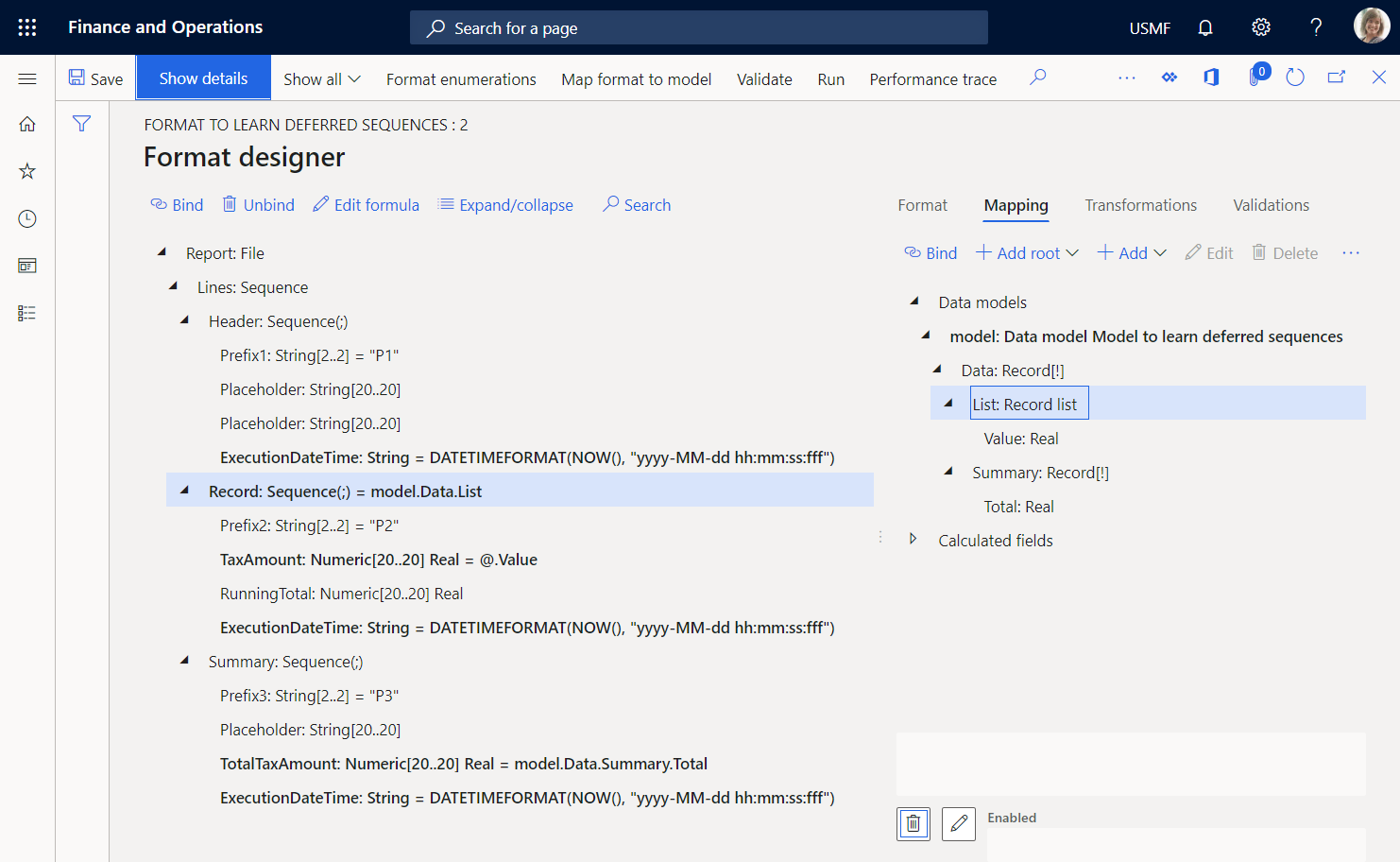
Tuodun muodon suorittaminen
Vallitse Muodon suunnittelu -sivulla Suorita.
Lataa verkkoselaimen tarjoama tiedosto ja avaa se tarkistusta varten.
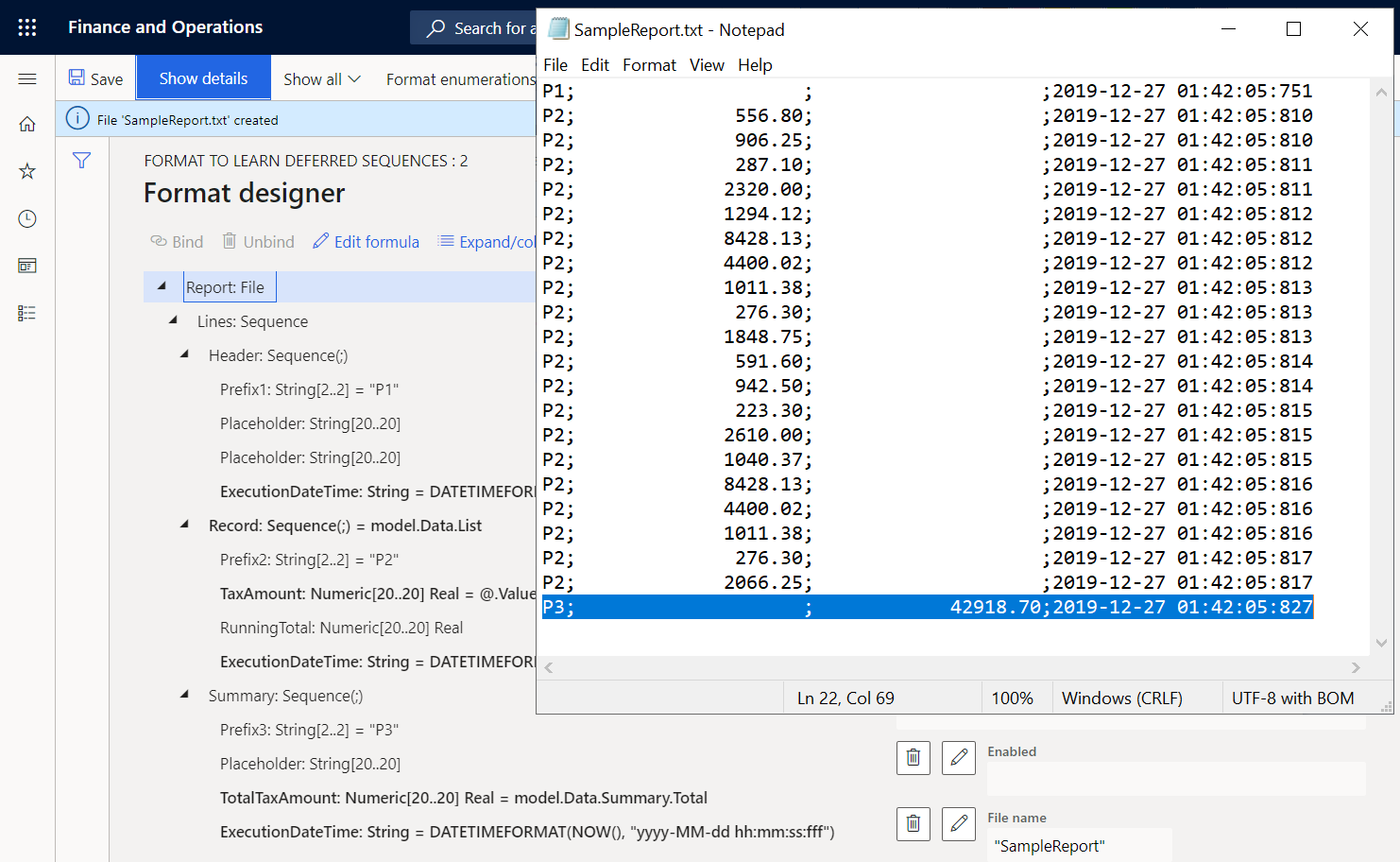
Huomaa, että yhteenvetorivillä 22 on käsiteltyjen tapahtumien veroarvojen summa. Koska muoto on määritetty käyttämään arvoa model.Data.Summary.Total sitovasti tämän summan palauttamista varten, summa lasketaan kutsumalla mallin yhdistämismääritystä käyttävän GroupBy-tyypin Ryhmitelty-tietolähteen TotalSum-kooste. Tämän koosteen laskemiseksi mallin yhdistämismääritys iteroi kaikki tapahtumat, jotka on valittu Suodatettu-tietolähteessä. Vertaamalla rivien 21 ja 22 suoritusaikoja voidaan päätellä, että summan laskemiseen kului 10 millisekuntia (ms). Vertaamalla rivien 2 ja 21 suoritusaikoja voidaan päätellä, että kaikkien tapahtumarivien luomiseen kului 7 millisekuntia. Siten yhteisaika oli 17 ms.
Muodon muokkaaminen siten, että summien laskeminen perustuu luotuun tulokseen
Jos tapahtumien määrä on huomattavasti suurempi kuin tässä esimerkissä, summien laskemiseen voi kulua enemmän aikaa, ja se voi aiheuttaa suorituskykyongelmia. Muodon asetusta vaihtamalla voit ehkäistä näitä suorituskykyongelmia. Koska käytät veroarvoja lisätäksesi ne luotavaan raporttiin, voit käyttää näitä tietoja uudelleen veroarvojen summien laskemiseen. Lisä tietoja on kohdassa Määritä muoto suorittamaan laskenta ja summaus.
Valitse Muodon suunnittelija-sivun Muoto-välilehden muotopuussa Raportti-tiedostoelementti.
Määritä Kerää tulostiedot -asetukseksi Kyllä. Voit nyt määrittää tämän muodon käyttämällä aiemmin luodun raportin sisältöä tietolähteenä, jota voidaan käyttää sisäisillä ER-toiminnoilla Tietojen keräys -luokassa.
Valitse Yhdistämismääritys-välilehdessä Raportti\Rivit -sarjaelementti.
Määritä Kerätyn tietoavaimen nimi -lausekkeen arvoksi
WsColumn.Määritä Kerätyn tietoavaimen arvo -lausekkeen arvoksi
WsRow.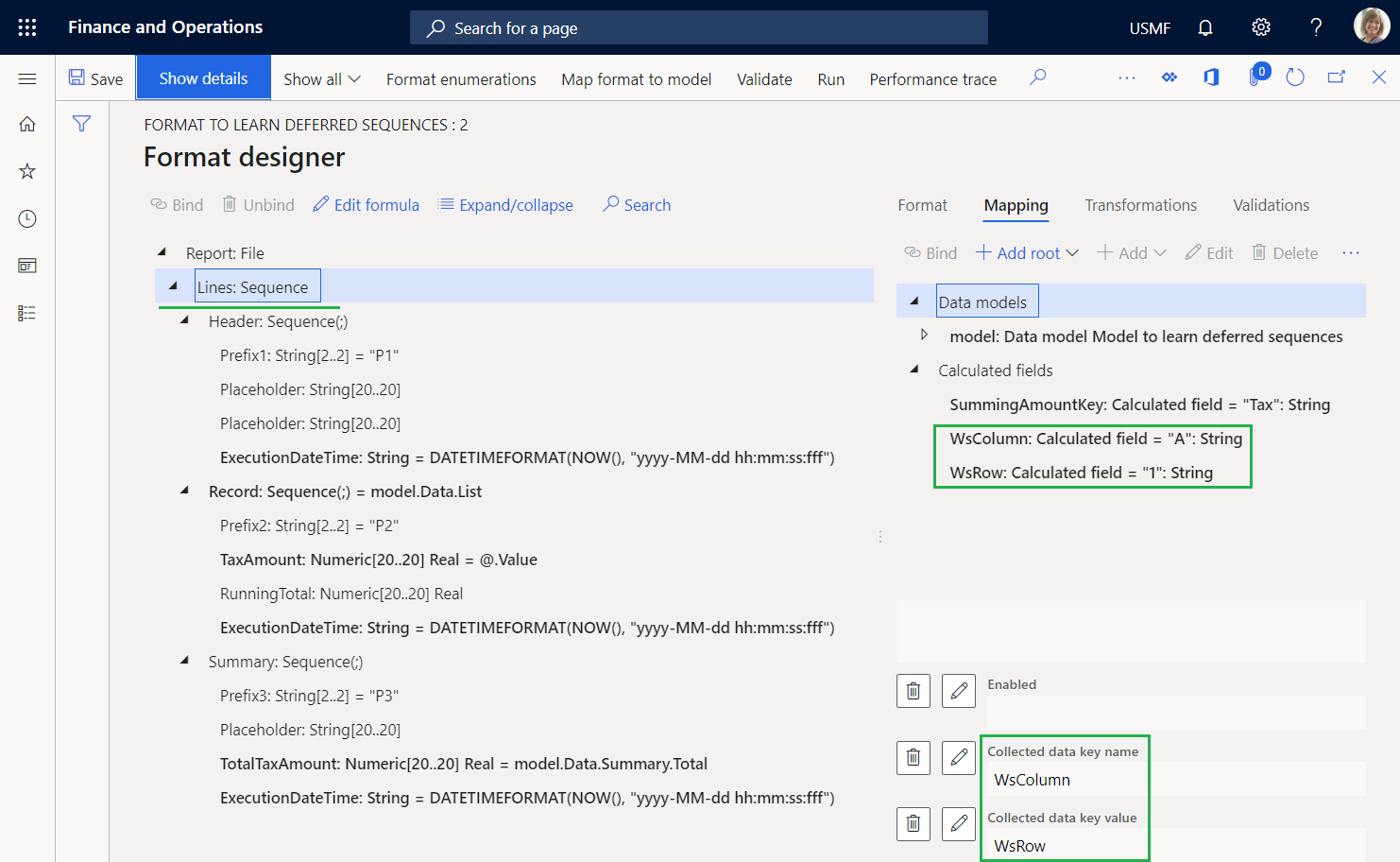
Valitse numeerinen Raportti\Rivit\Tietue\TaxAmount -elementti.
Määritä Kerätyn tietoavaimen nimi -lausekkeen arvoksi
SummingAmountKey.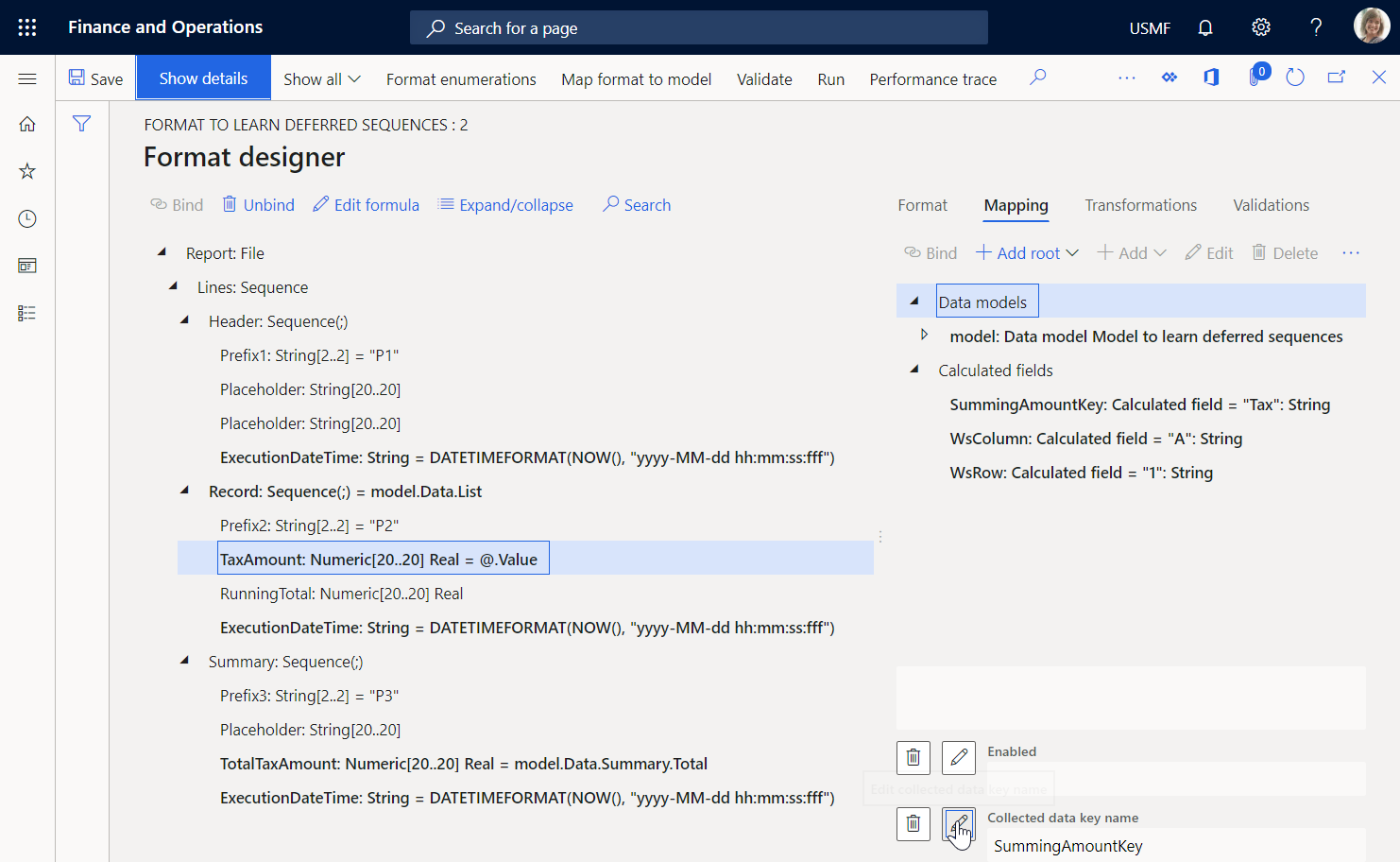
Voit katsoa tämän asetuksen virtuaalisen laskentataulukon täyttämiseksi, jossa solun A1 arvo lisätään jokaisen käsitellyn verotapahtuman verosumman arvoon.
Valitse numeerinen Raportti\Rivit\Tietue\RunningTotal -elementti ja sitten Muokkaa kaava.
Määritä
SUMIF(SummingAmountKey, WsColumn, WsRow)-lauseke käyttämällä SUMIF ER -toimintoa.Valitse Tallenna.
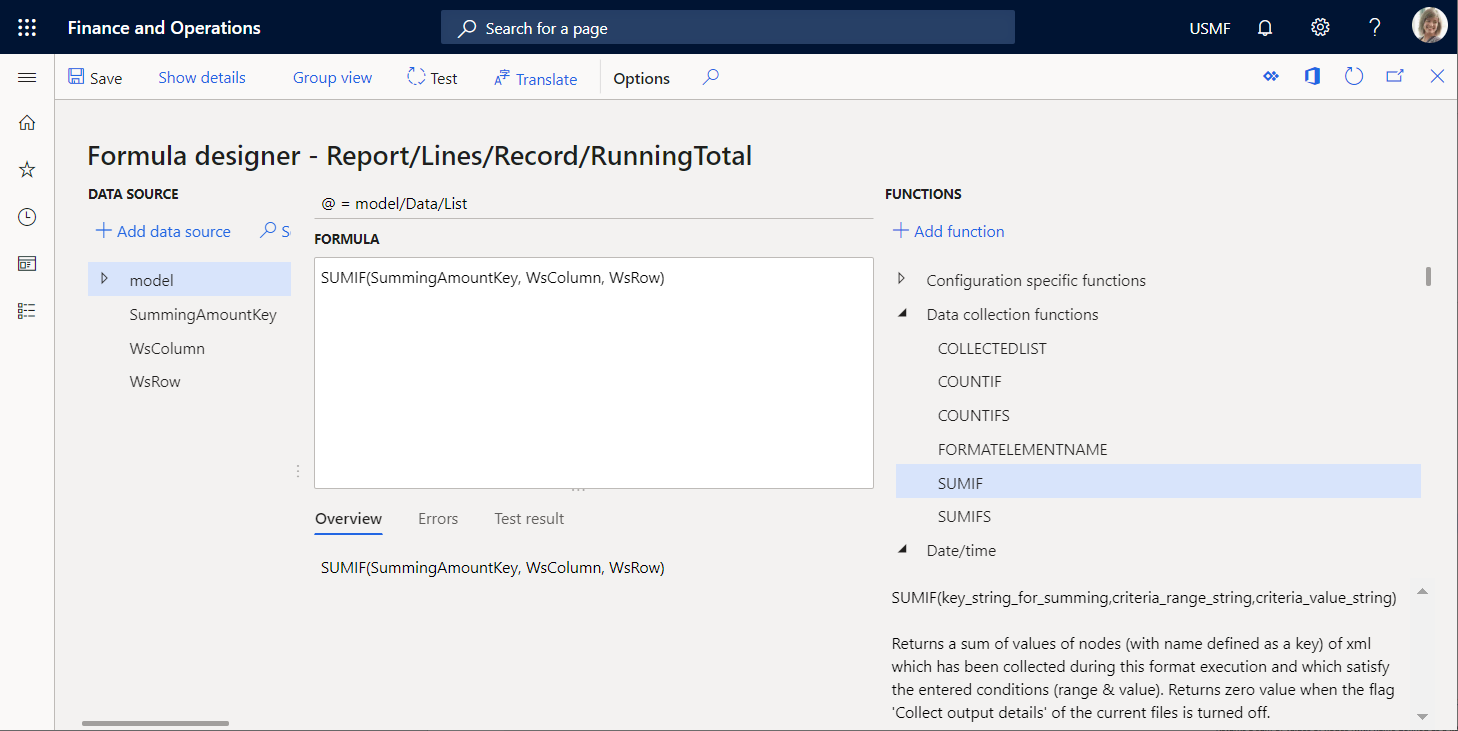
Sulje Reseptien suunnittelu -sivu.
Valitse ensin Tallenna ja sitten Suorita.
Lataa ja tarkista verkkoselaimen tarjoama tiedosto.
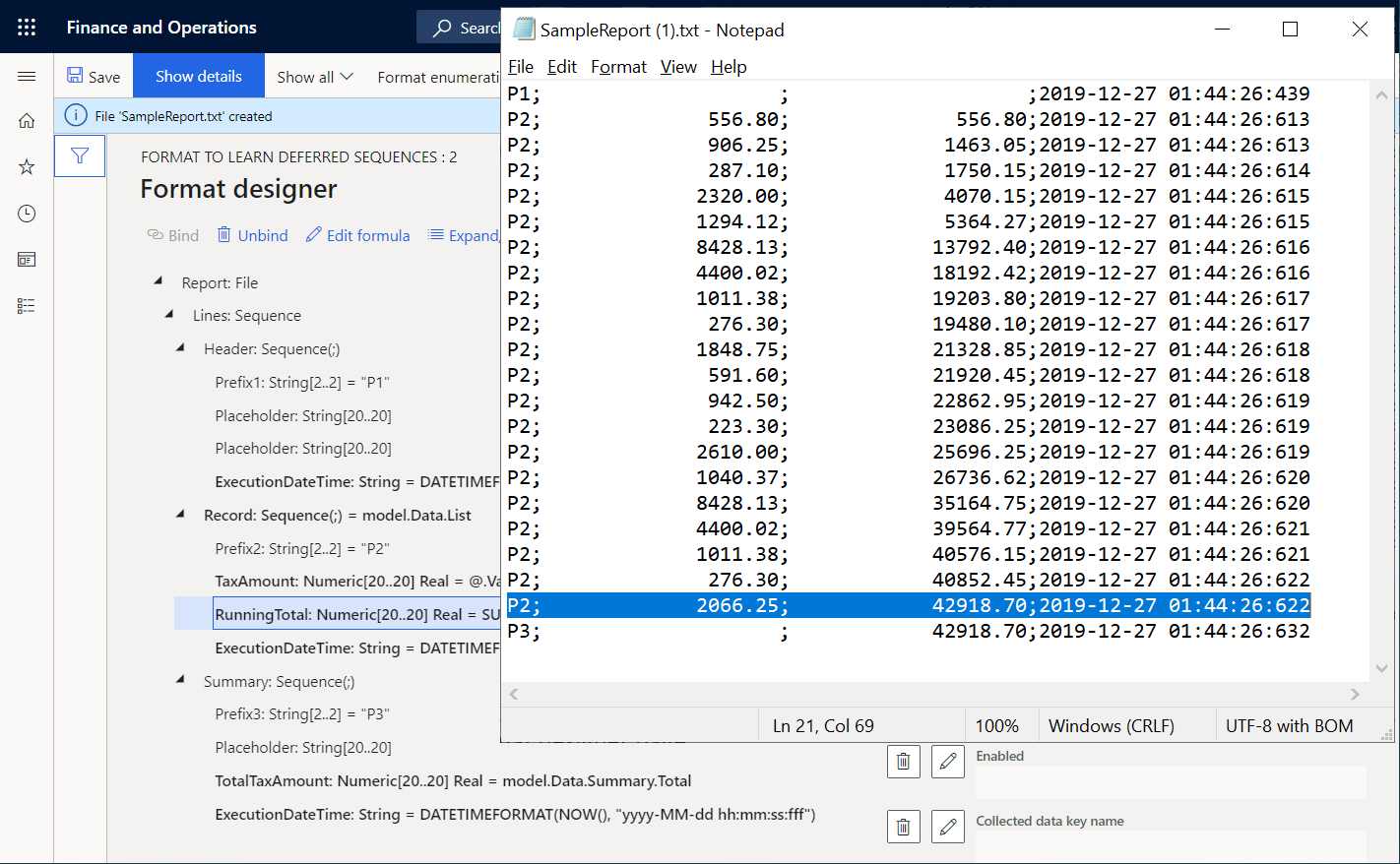
Rivi 21 sisältää kaikille käsitellyille tapahtumille luotua tulosta tietolähteenä käyttäen lasketun veroarvojen juoksevan summan. Tämä tietolähde alkaa raportin alusta ja jatkuu viimeisimpään verotapahtumaan asti. Rivi 22 sisältää kaikkien sellaisten käsiteltyjen tapahtumien veroarvojen summan, jotka on laskettu mallin yhdistämismäärityksessä käyttämällä GroupBy -tyypin tietolähdettä. Huomaa, että nämä arvot ovat samat. Siksi voidaan käyttää tulokseen perustuvaa yhteenlaskua GroupBy-tyypin käytön sijaan. Vertaamalla rivien 2 ja 21 suoritusaikoja voidaan päätellä, että kaikkien tapahtumarivien luomiseen ja summien laskemiseen kului 9 millisekuntia. Siksi muokattu muoto on noin kaksi kertaa alkuperäistä muotoa nopeampi tietorivien luomisessa ja veroarvojen summien laskemisessa.
Valitse numeerinen Raportti\Rivit\Yhteenveto\TotalTaxAmount -elementti ja sitten Muokkaa kaava.
Kirjoita
SUMIF(SummingAmountKey, WsColumn, WsRow)-lauseke olemassa olevan lausekkeen sijaan.Valitse ensin Tallenna ja sitten Suorita.
Lataa ja tarkista verkkoselaimen tarjoama tiedosto.

Huomaa, että veroarvojen juokseva summa viimeisellä tapahtumatietojen rivillä vastaa nyt yhteenvetorivin summaa.
Tulosperusteisten summien laskemisen arvojen määritys raportin otsikossa
Jos sinun on esimerkiksi esitettävä veroarvojen summa raportin otsikossa, voit muokata muotoa.
Valitse Muodon suunnittelija -sivun Muoto-välilehdessä sarjaelementti Raportti\Rivit\Yhteenveto.
Valitse Siirrä ylös.
Valitse ensin Tallenna ja sitten Suorita.
Lataa ja tarkista verkkoselaimen tarjoama tiedosto.
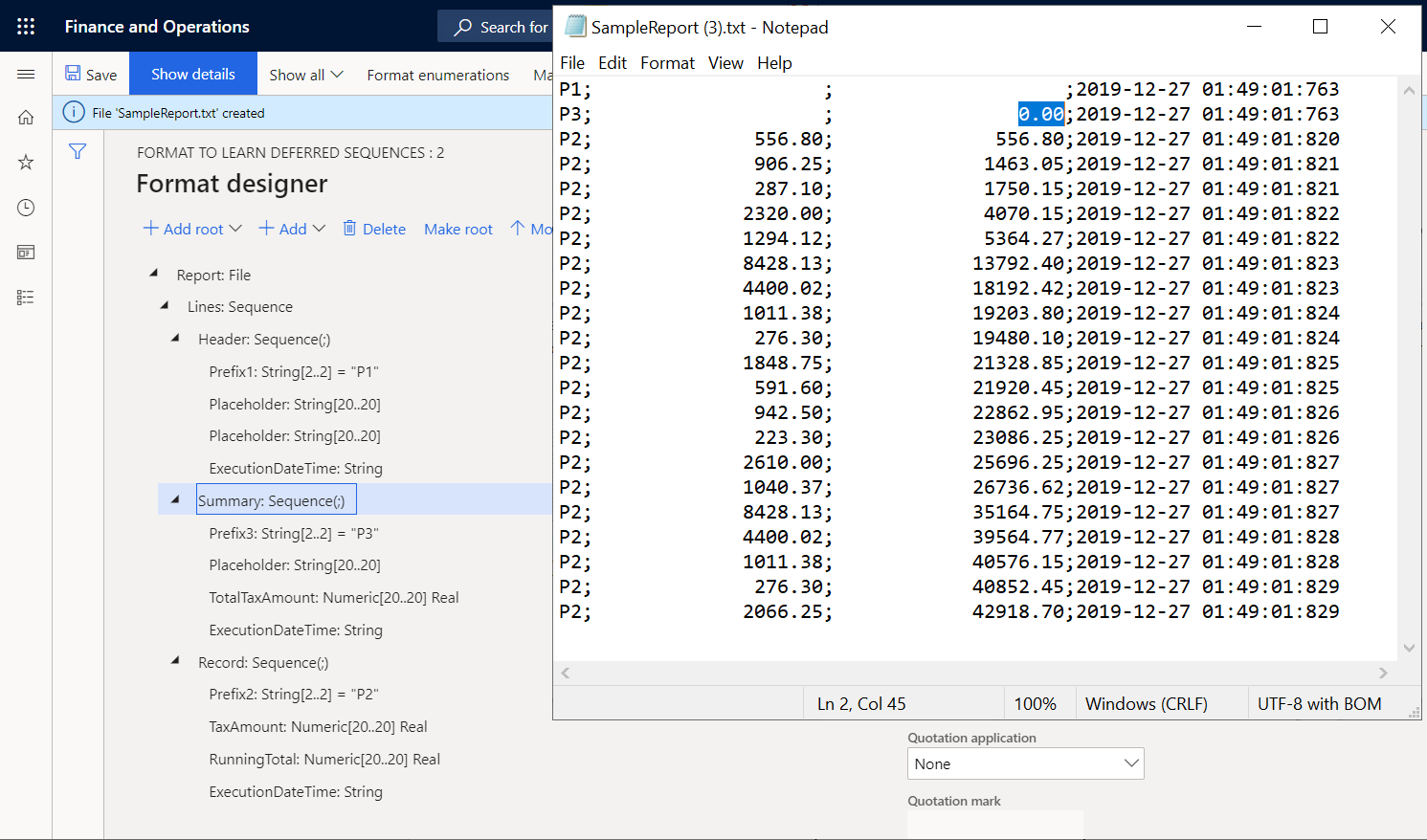
Huomaa, että yhteenvetorivin 2 veroarvojen summa on nyt 0 (nolla), koska tämä summa lasketaan nyt luodun tuloksen perusteella. Kun rivi 2 luodaan, luotu tulos ei vielä sisällä rivejä, joilla on tapahtumatietoja. Voit määrittää tämän muodon lykkäämään Raportti\Rivit\Yhteenveto -sarjaelementtiä siihen asti, että Raportti\Rivit\Tietue -sarjaelementti on suoritettu kaikkien verotapahtumien osalta.
Yhteenvetosarjan suorittamisen lykkääminen siten, että käytetään laskettua summaa
Valitse Muodon suunnittelija -sivun Muoto-välilehdessä sarjaelementti Raportti\Rivit\Yhteenveto.
Määritä Lykätty suorittaminen -asetukseksi Kyllä.

Valitse ensin Tallenna ja sitten Suorita.
Lataa ja tarkista verkkoselaimen tarjoama tiedosto.
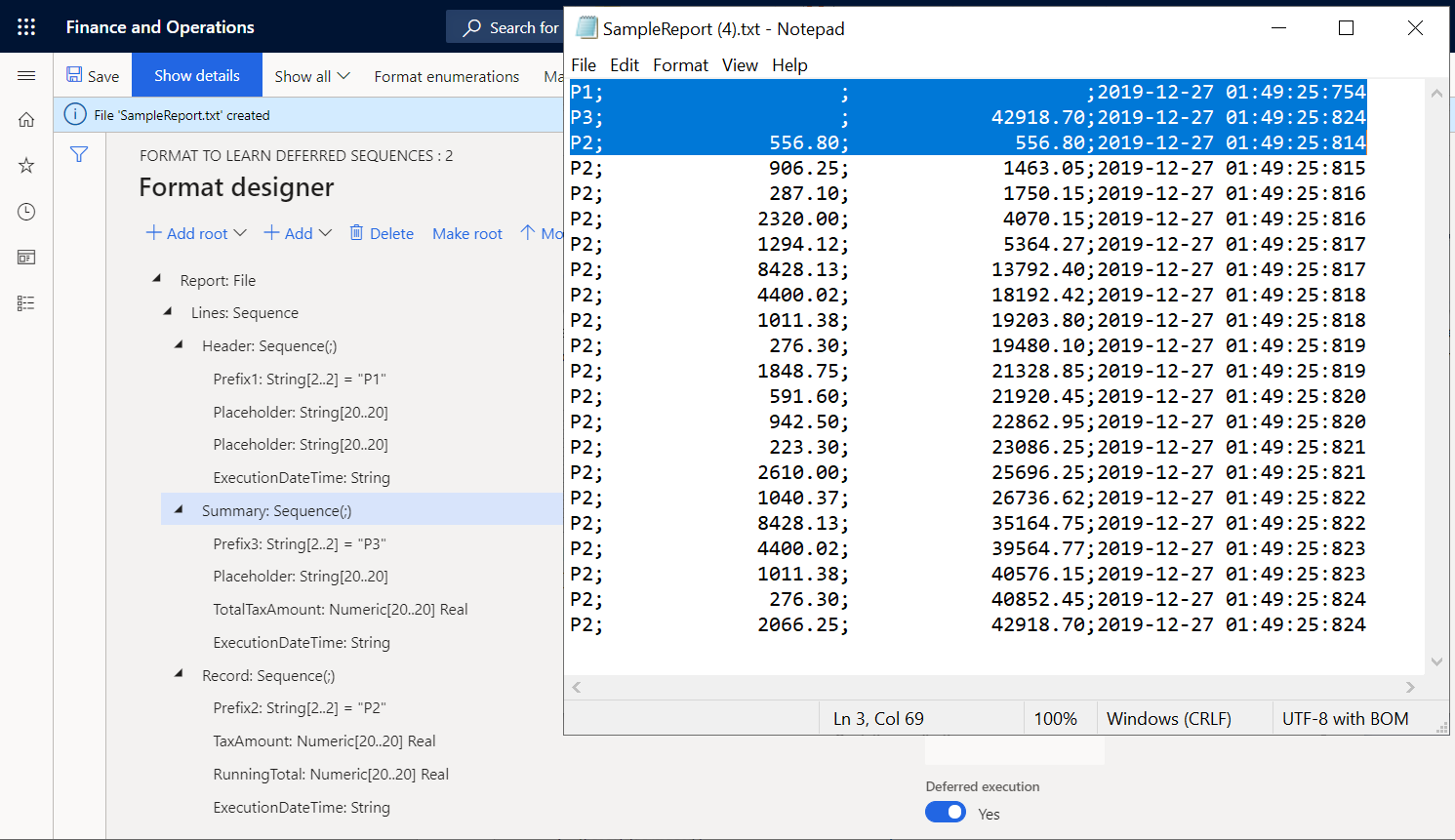
Raportti\Rivit\Yhteenveto -sarjaelementti suoritetaan nyt vasta, kun kaikki muut sen pääelementin Raportti\Rivit alaiset kohteet on suoritettu. Siten se suoritetaan sen jälkeen, kun Raportti\Rivit\Tietue -sarjaelementti on suoritettu kaikkien model.Data.List -tietolähteen verotapahtumien osalta. Tämä ilmenee rivien 1, 2 ja 3 ja viimeisen rivin 22 suoritusajoista.